Wie mache ich Spotify in der Playlist/im Profil privat?
Spotify fungiert nicht nur als Musikanbieter, es agiert auch als Teil eines sozialen Netzwerks. Auch Privatsphäre ist vielen wichtig, etwa Musikliebhabern, manche möchten ihre Hörgewohnheiten anderen nicht zeigen. Wenn Sie einer von ihnen sind, sind Sie hier richtig. In diesem Artikel werden wir darüber sprechen wie man Spotify privat macht auf Ihrer Playlist oder Ihrem Profil. Ja, wir werden Wege und Verfahren besprechen, die Sie befolgen müssen, wenn Sie sich von anderen distanzieren und gleichzeitig die vielfältige Welt der Musik erkunden möchten.
Inhaltsverzeichnis Methode 1: Deaktivieren Sie die private Spotify-SitzungMethode 2: Machen Sie die Playlist privatMethode 3: Anzeigenamen ändernMethode 4: Spotify-Hörverlauf löschenMethode 5: Deaktivieren Sie die sozialen EinstellungenMethode 6: Spotify von Facebook trennenMethode 7: Spotify-Songs für den privaten Gebrauch herunterladenUm alles zusammenzufassen
Methode 1: Deaktivieren Sie die private Spotify-Sitzung
Wie mache ich Spotify privat? Die erste Methode besteht darin, die Funktion für private Sitzungen von Spotify zu deaktivieren. Die Einstellung „Private Sitzung“ auf Spotify verbirgt vorübergehend alle Ihre Aktivitäten vor denen, die Ihnen folgen. Mit der privaten Hörfunktion von Spotify können Sie so lange Musik hören, wie Sie möchten, ohne dass Ihre Höraktivitäten Ihren Followern angezeigt werden.
Deaktivieren Sie die private Spotify-Sitzung auf dem Desktop
- Öffnen Sie die Spotify-Desktop-App auf Ihrem Computer und melden Sie sich bei Ihrem Konto an.
- Klicken Sie oben rechts auf Ihr Profilbild. Klicken Sie auf „Einstellungen“.
- Scrollen Sie im Menü nach unten, bis Sie die Option „Soziale Netzwerke“ sehen.
- Schalten Sie die Option „Private Sitzung starten“ ein.
- Sie befinden sich bereits im privaten Sitzungsmodus, wenn neben Ihrem Benutzernamen ein Schlosszeichen angezeigt wird.
- Klicken Sie erneut darauf, um die private Sitzung zu deaktivieren.

Jetzt haben Sie Sitzungen und Wiedergabelisten privat gemacht und Ihre Follower können die Songs, die Sie gerade abspielen, nicht sehen Freund Aktivität Panel.
Verwandte Themen: Wie kann ich die Aktivität meiner Freunde auf Spotify sehen?
Deaktivieren Sie die private Spotify-Sitzung auf Mobilgeräten
- Öffnen Sie die Spotify-App auf einem Android-/iOS-Gerät und melden Sie sich bei Ihrem Konto an.
- Tippen Sie auf Startseite > Ihr Profilbild.
- Tippen Sie auf Einstellungen und Datenschutz.
- Aktivieren Sie unter „Soziale Netzwerke“ die Option „Private Sitzung“.

Methode 2: Machen Sie die Playlist privat
Um eine Spotify-Wiedergabeliste privat zu machen, können Sie die Wiedergabelisten von öffentlich auf privat umstellen. Standardmäßig ist die von uns auf Spotify erstellte Playlist öffentlich. Viele Benutzer erstellen ihre Playlists für besondere Anlässe wie Hochzeiten, Partys oder sogar Reisen. Wenn Sie Ihre Pläne nicht zeigen möchten, können Sie die Playlists privat machen. Für aktuell öffentliche Playlists, die Sie ausblenden möchten, gehen Sie zur Playlist, klicken Sie auf die Schaltfläche mit den drei Punkten und wählen Sie „Privat machen“. Bei Erfolg können Sie sehen, dass Ihre Playlist privat ist.
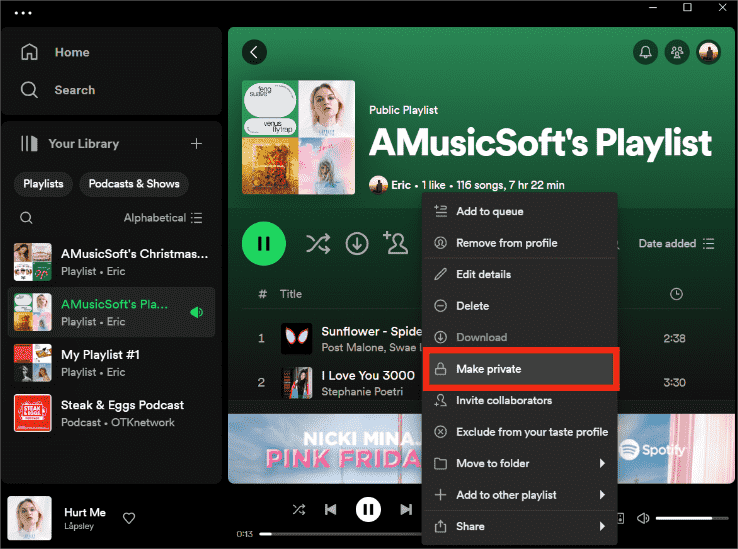
Methode 3: Anzeigenamen ändern
Wie kann ich Spotify privat machen, um Ihr Konto privat zu halten? Wenn Sie nicht möchten, dass andere Ihr Konto finden, können Sie Ihren Anzeigenamen ändern. Öffnen Sie dazu die Spotify-Anwendung auf Ihrem Desktop, klicken Sie auf Ihr Profilbild und wählen Sie dann „Profil“. Ändern Sie nun Ihren Namen in einen beliebigen Namen und klicken Sie auf „Speichern“.
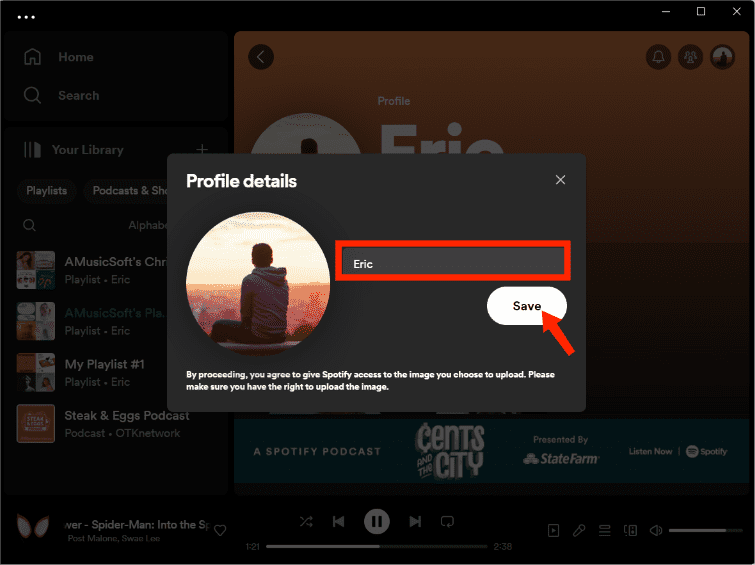
Wenn Sie die mobile Spotify-App verwenden, können Sie auf das Zahnradsymbol tippen. Tippen Sie dann auf Profil anzeigen. Jetzt können Sie auf Ihren Profilnamen klicken und Ihren Profilnamen ändern. Tippen Sie abschließend auf Speichern.
Methode 4: Spotify-Hörverlauf löschen
Wie mache ich Spotify privat? Jetzt können Sie versuchen, Ihren Hörverlauf zu löschen, z. B. „Zuletzt gespielt“. Obwohl Spotify Ihren Hörverlauf nicht ausdrücklich öffentlich macht, können andere sehen, was Sie gemacht haben, wenn Sie Ihre Höraktivitäten auf „Öffentlich“ eingestellt haben.

Schauen Sie sich unseren Artikel an, um es zu erfahren So löschen Sie den Spotify-Verlauf >>
Methode 5: Deaktivieren Sie die sozialen Einstellungen
Wie kann man Spotify privat machen, wenn man dem Rest der Welt lieber nicht mitteilen möchte, welche Songs man hört? Spotify bietet Ihnen die soziale Möglichkeit, Ihre Höraktivitäten zu verbergen. Wie macht man? Öffnen Sie die Spotify-Anwendung auf Ihrem Desktop und klicken Sie auf Ihr Profilbild. Wählen Sie „Einstellungen“, scrollen Sie dann nach unten zur Option „Soziale Netzwerke“ und deaktivieren Sie „Meine Höraktivitäten auf Spotify teilen“. Sie können auch „Meine zuletzt gespielten Künstler in meinem öffentlichen Profil anzeigen“ deaktivieren.
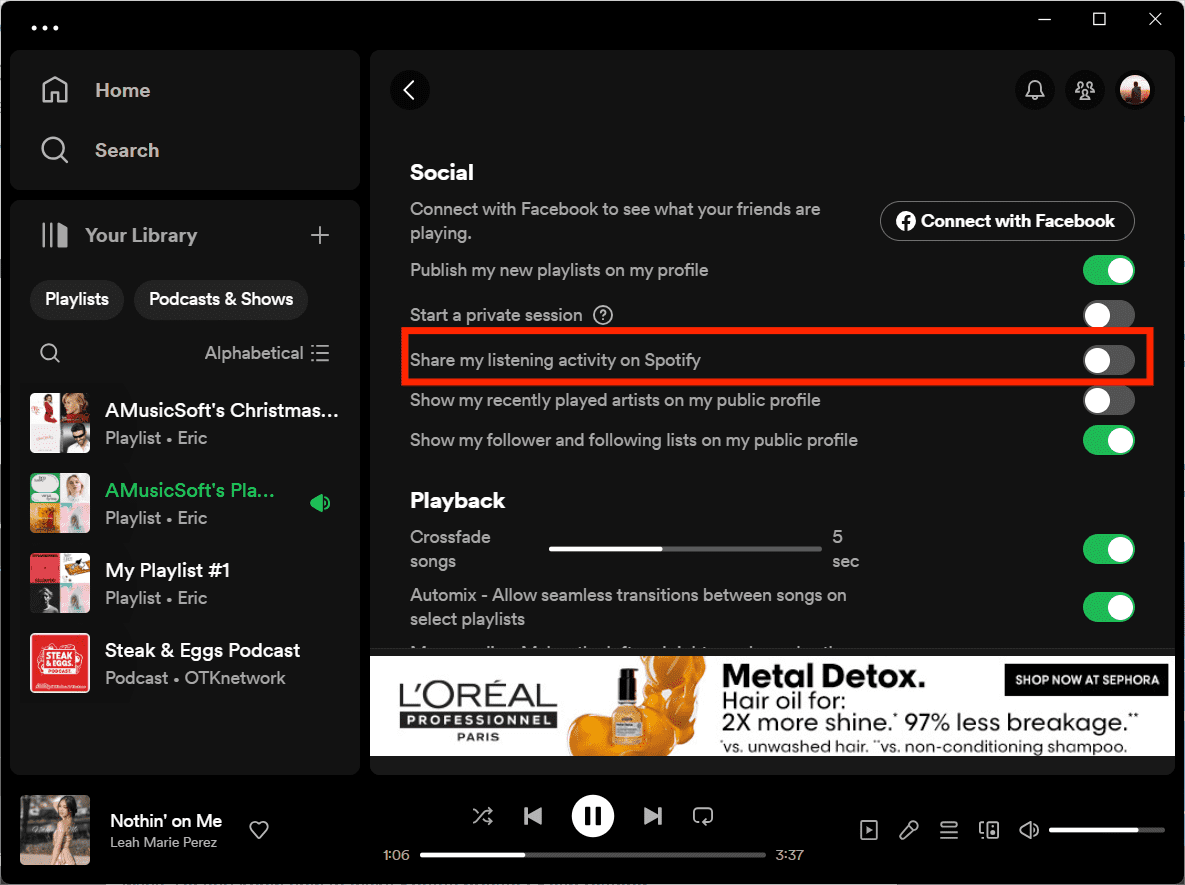
Methode 6: Spotify von Facebook trennen
Mit Spotify können Sie Ihr Konto mit Ihrem verbinden Facebook Konto. Auf diese Weise können Sie Ihre Freunde finden, mitteilen, welche Musik Sie gerade hören, und sogar herausfinden, welche Musik Ihre Freunde hören. Wenn Sie Spotify jedoch privat machen möchten, trennen Sie Ihr Facebook-Konto von Spotify.
Methode 7: Spotify-Songs für den privaten Gebrauch herunterladen
Wenn Sie nach einer Möglichkeit suchen, Spotify privat zu machen, besteht die beste Lösung darin, Spotify-Songs auf ein lokales Gerät herunterzuladen, um sie offline abzuspielen. Dann wird Ihre Höraktivität nicht in Ihrer Spotify-App aufgezeichnet. Wie kann man jedoch Musik von Spotify herunterladen, wenn man kein Premium-Konto hat? Dies ist durch die Verwendung eines Tools namens möglich AMusicSoft Spotify Music Converter, eine Art professioneller Musik-Downloader und -Konverter.
Wenn Sie Ihre Wiedergabelisten auf Ihr Gerät übertragen möchten, sollten Sie zunächst das Digital Rights Management (DRM) entfernen, das Sie daran hindern könnte. Mit diesem professionellen Konverter können Sie sich jetzt weniger Sorgen machen. AMusicSoft Spotify Music Converter können. Entfernen Sie den DRM-Schutz von Spotify-Musik. Darüber hinaus gibt es viele Dateitypen, in die Sie Ihre Musikdateien konvertieren können: MP4, MP3, WAV, AAC oder sogar FLAC. Dann können Sie jederzeit Spotify-Musik sichern und auf jedes gewünschte Gerät übertragen. Aus diesem Grund ist es eine kluge Wahl, einen professionellen Konverter zu verwenden.
Wenn Sie bei Musik-Streaming-Diensten Geld sparen möchten, hilft Ihnen dieser professionelle Konverter. Sie müssen sich nicht mehr bei Online-Musik-Streaming-Sites anmelden. AMusicSoft Spotify Music Converter können Sie die Vorteile eines Abonnements der Premium-Version von Spotify genießen, auch ohne es zu abonnieren. Sie können ein ganzes Album oder eine ganze Wiedergabeliste in nur wenigen Minuten konvertieren. Alle heruntergeladenen Songs können auf dem lokalen Gerät abgespielt werden, sodass keine Privatsphäre im Internet gefährdet wird.
Dieser professionelle Konverter ist sehr einfach zu bedienen und zu verstehen. Fast 100 % der ursprünglichen Songqualität bleibt nach dem Konvertierungsprozess erhalten. Holen Sie sich AMusicSoft Spotify Music Converter Um eine kostenlose Testversion zu starten, klicken Sie unten auf den Download-Button.
Kostenlos herunterladen Kostenlos herunterladen
STEP 1. Der erste Schritt besteht darin, den professionellen Konverter zu starten und alle Songs, die Sie konvertieren möchten, vorab auszuwählen.

STEP 2. Im nächsten Schritt erstellen Sie einen Ordner, in dem Sie alle Musikdateien speichern, die Sie konvertiert haben. Wählen Sie dann flexibel die Ausgabeformate aus, indem Sie auf das Dropdown-Menü klicken, z. B. MP3, M4A, FLAC, WAV, AIFF, AAC und ALAC.

STEP 3. Der letzte Schritt besteht darin, auf Konvertieren zu klicken und einige Minuten zu warten, bis alle heruntergeladenen Songs konvertiert wurden.

Und los geht's: Wenn Sie diese drei einfachen Schritte befolgen, können Sie jetzt die Songs genießen, die Sie gerne hören, wann immer Sie Lust dazu haben. Gute Zeiten mit guter Musik sind nur ein paar Klicks von Ihnen entfernt. Anschließend können Sie Spotify-Musik abspielen und auf jedes gewünschte Gerät übertragen.
Um alles zusammenzufassen
Es schadet nicht, die Privatsphäre für jedermann zu wahren, es ist ein Recht des Einzelnen. Auch bei den Liedern, die wir hören, entscheiden wir uns für Privatsphäre. Wir hoffen, dass wir Ihnen dabei geholfen haben, Möglichkeiten zu finden, Spotify privat zu machen. Unter diesen Methoden würden wir weiterhin empfehlen AMusicSoft Spotify Music Converter am meisten. Mit diesem professionellen Konverter können Sie die Vorteile genießen, Songs, die Ihnen gefallen, ohne ein Premium-Abonnement herunterzuladen. Hören Sie Spotify-Musik einfach so, wie Sie es möchten, ohne Ihre Privatsphäre preiszugeben.
Menschen Auch Lesen
- Die 5 besten Spotify-Downloader für Mac/Windows/Online (2024)
- So hören Sie Spotify offline ohne Premium
- Top 10 Spotify Downloader für Windows PC und Mac
- Die 5 besten tragbaren Spotify-Player-MP3-Geräte
- Was ist der Cache bei Spotify und wie lösche ich den Spotify-Cache?
- So exportieren Sie die Spotify-Wiedergabeliste in eine Excel- oder Textdatei
- Spotify-Kreisdiagramm: So sehen Sie Ihre Top-Künstler und -Genre
- So übertragen Sie Spotify auf 4 schnelle Arten auf den Fernseher
Robert Fabry ist ein begeisterter Blogger und Technik-Enthusiast. Vielleicht kann er Sie mit ein paar Tipps anstecken. Außerdem hat er eine Leidenschaft für Musik und hat zu diesen Themen für AMusicSoft geschrieben.